
|
| س و ج | قائمة الأعضاء | الروزناما | العاب و تسالي | مواضيع اليوم | بحبشة و نكوشة |
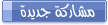
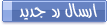 |
|
|
أدوات الموضوع |
|
|
#1 | ||||||
|
مشرف متقاعد
|
إصدارات ويندوز XP والفروق بينها:
هناك عدة إصدارات من ويندوز XP كما يلي: 1- Windows XP Professional (إصداران 32بت و64 بت) وتحل محل ويندوز 2000 بروفيشينال وهي تدعم الأجهزة التي تحتوي علة معالجين بالإضافة إلى دعمها للأجهزة التي تحتوي على معالج واحد. 2- Windows XP Personal (إصداران 32بت و64 بت) ويحل محل WIN9x وتختلف عن النسخة الأولى بغياب دعم SMP أي أنها تدعم معالج واحد فقط . 3- Windows.NET Server (إصداران 32بت و64 بت) ويحل محل ويندوز 2000 سيرفر وتدعم 4 معالجات . 4- Windows.NET Advanced Server (إصداران 32بت و64 بت) ويحل محل ويندوز ويندوز 2000 ادفانسد سيرفر وتدعم حتى 8 معالجات. 5- Windows.NET Datacenter Server (إصداران 32بت و64 بت) ويحل محل ويندوز ويندوز 2000 داتاسنتر سيرفر وتدعم حتى 32 معالج . 6- Windows.NET Webserver ويستخدم كمزود ويب . ما هي متطلبات ويندوز XP : حسب وثائق مايكروسوفت تحتاج لمعالج سرعته لا تقل عن 233 ميجاهرتز وذاكرة لا تقل عن 64 ميجابايت ومساحة فارغة من القرص الصلب لا تقل عن 1.5 جيجا بايت . ولكن لراحة مقبولة بالعمل على هذا النظام يستحسن أن لا تقل سرعة المعالج عن 500 ميجاهرتز و أن لا تقل الذاكرة عن 128 ميجابايت وإذا كنت تعاني من تواضع مواصفات جهازك فبإمكانك تبسيط واجهة ويندوز XP والتخلي عن الجماليات الإضافية فيه لتوفير الذاكرة و قوة المعالجة وعلى العموم فأي جهاز نجح في تشغيل ويندوز 2000 فإن باستطاعته تشغيل ويندوز XP. تعتبر الويندوز XP من الأنظمة الشرهة في التهام الذاكرة لهذا فإن حجم ذاكرة 512 ميجابايت لن يكون كثيرا لهذا النظام ولكنه ليس ملزم . وعلى كل حال فإن ويندوز XP يعمل بشكل رائع مع 256 ميجابايت ما لم يتم تحميله بالكثير من البرامج والتطبيقات الملتهمة للذاكرة. عند تفعيل جميع التأثيرات والخواص الجمالية في الويندوز XP يلاحظ نوع من البطء بل التوقف عن الاستجابة للحظات عند استخدام معالجات ضعيفة بغض النظر عن حجم الذاكرة كما أن هذه الحالة تحدث مع بطاقات العرض الضعيفة . ولكن مع جهاز متطور بمواصفات راقية يتحول ويندوز XP إلى أسرع نظام تشغيل أنتجته ميكروسوفت. الإصدار النهائي لويندوز XP هو BUILD 2600 وللتأكد من إصدار الويندوز لديك اذهب إلى RUN<--Start ونفذ الأمر WINVER . يتبع ... في الحلقة القادمة رح نتعرف على طريقة تنصيب الويندوز XP
ليست حقيقة الإنسان بما يظهره لك بل بما لا يستطيع أن يظهره
لذلك إذا أردت أن تعرفه فلا تصغ إلى ما يقوله بل إلى ما لا يقوله ... |
||||||

|
|
|
#2 | ||||||
|
مشرف متقاعد
|
ما هي طريقة تنصيب ويندوز XP ؟
لديكم عدة طرق لتنصيب ويندوز XP : 1- باستخدام القرص المضغوط لويندوز XP مع مراعاة أنه يجب أن يكون Bootable ولا تنسوا أن تجعلوا السيديروم هو الأول في الإقلاع عند تشغيل الجهاز ويمكن التحكم في ذلك من خلال التغيير في سيتاب البيوس في البند Boot Sequence بعد ذلك كل ما عليك هو أن تضع قرص الويندوز في السواقة وتعيد تشغيل الجهاز وسيعمل برنامج التنصيب تلقائيا وكل ما عليك هو إتباع الإرشادات. 2- إذا فشلت الطريقة الأولى لأي سبب بإمكانك تشغيل الجهاز باستخدام أي قرص تشغيل دوس مع دعم للقرص المضغوط وشغل الملف smartdrv.exe ومن ثم شغل الملف winnt.exe و الذي تجده داخل المجلد i386 في القرص المضغوط للويندوز XP . 3- إذا كان لديك على الجهاز نسخة أخرى لويندوز W9x أو NT4 أو ويندوز 2000 فلتنصيب ويندوز XP قم بتشغيل البرنامج setup.exe والذي تجده في القرص المضغوط للويندوز XP أو بتشغيل الملف winnt32.exe والذي تجده داخل المجلد i386 وفي هذه الحالة سيكون لديك خياران إما أن تقوم بتنصيب الويندوز XP بشكل مستقل وفي هذه الحالة وبعد إنهاء التنصيب سيظهر لك عند تشغيل الجهاز قائمة فيها خياران: ويندوز XP أو الويندوز القديم تختار منها النظام الذي تريد تشغيله و هنا لدي ملاحظة وهي أنه يفضل أن تقوم بتنصيب الويندوز XP على قسم آخر غير القسم المنصب عليه الويندوز القديم منعا للتداخل و إذا كنت مضطرا لذلك بان لا يكون لديك إلا قسم واحد ولم تتمكن من تقسيمه عندها قد تجد بعض المشاكل في تشغيل Outlook Express في الويندوز القديم ولحل هذه المشاكل سيكون عليك نسخ بعض الملفات من المجلد Winnt\System32 إلى المجلد Windows\System وللتعرف إلى هذه الملفات اذهب إلى AboutHelpOutlook Express هناك ستجد قائمة بأسماء الملفات التي عليك نقلها . بعد تنصيب ويندوز XP هل هناك طريقة لتنصيب نسخ سابقة للويندوز WIN9x على نفس الجهاز ؟ نعم هذا ممكن إذا لم تقم بتحويل نظام الملفات إلى NTFS فبعد تنصيب ويندوز XP إذا أردت تنصيب أي ويندوز آخر قم بما يلي : 1- أنشئ ملف جديد وسمه مثلا MSBATHCH.INF واكتب فيه ما يلي: [Setup] CleanBoot=0 واحفظ الملف في أي مكان. 2- أقلع الجهاز باستخدام قرص بدء التشغيل للويندوز الذي تود تنصيبه أو أي ويندوز سابق. 3- من قرص الويندوز الذي تريد تنصيبه اكتب الأمر: setup.exe DRIVE\PATH\MSBATCH.INF حيث تضع بدل DRIVE\PATH رمز المحرك والمسار الذي يحتوي على الملف الذي أنشأته مثال: Setup.exe c:\new\msbathch.inf تخفيض حجم ويندوز XP دون التأثير على عمله: ويتم ذلك بحذف المجلدات التالية: 1- المجلد i386 وتجدونه داخل WINNT\Driver Cache وهذا بعد تنصيب الويندوز وتعرفه على جميع الأجهزة بعد حذف هذا المجلد إذا رغبتم بإضافة أي جهاز جديد سيطلب منك الويمدوز استخدام القرص المضغوط للويندوز XP لنسخ الملفات الضرورية منه . 2- المجلد dllcache وتجدونه داخل المجلد WINNT\SYSTEM32 الحجم الافتراضي لهذا المجلد هو 400 ميجابايت ويحتوي على نسخة احتياطية من ملفات النظام . 3- تعطيل وظيفة Restore System وأنا لا أنصح بذلك إلا عند الضرورة ويتم ذلك من Control Panel نختار System Properties ومنها System Restore ونختار Turn off System Restore for all drives . تسريع البرامج التي تستخدمها أكثر من غيرها في ويندوز XP : عندما تقوم بتشغيل مجموعة من البرامج فإنك تستطيع جعل الويندوز يوفر اهتمام أكبر في معالجة متطلبات بعض البرامج أكثر من غيرها بحيث تتمكن من تشغيلها وجعلها تعمل بشكل أسرع. وأسهل طريقة للقيام بذلك هي: بعد تشغيل البرنامج الذي تريد تسريعه اضغط على المفاتيح التالية CTRL+ALT+DEL وذلك لاستدعاء Task Manager (إدارة المهام) ومنه اذهب إلى Processes (العمليات) ومن القائمة ابحث عن ملف البرنامج الذي تريد تسريعه واضغط بالزر الأيمن للفأرة على اسم الملف واختر من القائمة المنبثقة بند Set Priority (تعيين الأفضلية) وستجد الخيارات: REAL-TIME (الوقت الحقيقي) HIGH (مرتفع) ABOVE NORMAL (فوق العادي) NORMAL (عادي) BELOW NORMAL (تحت العادي) LOW (منخفض) لكن يفضل عدم اختيار أعلى من HIGH . في الحلقة القادمة رح نحكي عن اختصارات لوحة المفاتيح ... |
||||||

|
|
|
#3 | ||||||
|
عضو
-- أخ لهلوب --
|
† thank u †
on my head |
||||||

|
|
|
#4 |
|
شبه عضو
-- اخ حرٍك --
|
صح بس هاي شغلت اديمي صحي كيف القصير من صوبك
|

|
|
|
#5 |
|
مشرف متقاعد
|
مشكور ابو غسان الملك
MLUM
|

|
|
|
#6 | ||||||
|
مشرف متقاعد
|
اختصارات لوحة المفاتيح العامة في ويندوز XP :
CTRL+C النسخ CTRL+X القص CTRL+V اللصق CTRL+Z التراجع DELETE الحذف SHIFT+DELETE حذف العنصر المحدد بشكل دائم دون وضعه في سلة المحذوفات . CTRL أثناء سحب عنصر ما نسخ العنصر المحدد. CTRL+SHIFT أثناء سحب عنصر ما إنشاء اختصار للعنصر المحدد. F2 إعادة تسمية العنصر المحدد . CTRL + السهم اليمين نقل نقطة الإدراج إلى بداية الكلمة التالية . CTRL + السهم اليسار نقل نقطة الإدراج إلى بداية الكلمة السابقة . CTRL + السهم إلى الأسفل نقل نقطة الإدراج إلى بداية المقطع التالي . CTRL + السهم إلى الأعلى نقل نقطة الإدراج إلى بداية المقطع السابق. CTRL+SHIFT مع أي من مفاتيح الأسهم تمييز كتلة من النص . SHIFT مع أي من مفاتيح السهم تحديد أكثر من عنصر واحد في إطار ما أو على سطح المكتب أو تحديد نص ضمن مستند . CTRL+A تحديد الكل . F3 البحث عن ملف أو مجلد . ALT+ENTER عرض الخصائص للعنصر المحدد . ALT+F4 إغلاق العنصر النشط أو إنهاء البرنامج النشط . ALT + مفتاح المسافة فتح القائمة المختصرة للإطار النشط CTRL+F4 إغلاق المستند النشط في البرامج التي تسمح بالتعامل مع عدة مستندات مفتوحة في نفس الوقت ALT+TAB التبديل بين العناصر المفتوحة ALT+ESC التنقل بين العناصر بالترتيب الذي تم فتحها به F6 التنقل بين عناصر الشاشة في إطار ما أو على سطح المكتب F4 عرض قائمة شريط العنوان في جهاز الكمبيوتر أو في مستكشف ويندوز SHIFT+F10 عرض القائمة المختصرة للعنصر المحدد CTRL+ESC عرض قائمة ابدأ ALT+ الحرف المسطر في اسم قائمة ما عرض القائمة الموافقة الحرف المسطر في اسم أمر موجود في قائمة مفتوحة تنفيذ الأمر الموافق F10 تنشيط شريط القوائم في البرنامج النشط السهم الأيمن فتح القائمة المجاورة إلى اليمين أو فتح القائمة الفرعية السهم الأيسر فتح القائمة المجاورة إلى اليسار أو إغلاق قائمة فرعية ما F5 تحديث الإطار النشط مسافة للخلف إظهار المجلد الموجود في المستوى الأعلى في جهاز الكمبيوتر أو في مستكشف ويندوز ESC إلغاء المهمة الحالية SHIFT عند إدخال قرص مضغوط في السواقة لمنع القراءة التلقائية للقرص اختصارات لوحة المفاتيح لمربع الحوار في ويندوز XP : CTRL+TABالنقل إلى الأمام عبر علامات التبويب. CTRL+SHIFT+TAB النقل إلى الخلف عبر علامات التبويب. TAB النقل إلى الأمام عبر الخيارات. SHIFT+TAB النقل إلى الخلف عبر الخيارات ALT +الحرف المسطر تنفيذ الأمر الموافق أو تحديد الخيار الموافق. ENTER تنفيذ الأمر للخيار أو الزر النشط. مفتاح المسافة تحديد خانة الاختيار أو مسحها إذا كان الخيار النشط هو خانة اختيار. مفاتيح الأسهم تحديد زر ما إذا كان الخيار النشط هو مجموعة من أزرار الخيارات. F1عرض التعليمات. F4 عرض العناصر في القائمة النشطة. مسافة للخلف فتح مجلد ما موجود في المستوى الأعلى في حال تم تحديد مجلد ما في مربع الحوار حفظ باسم أو فتح. اختصارات لوحة المفاتيح الطبيعية في ويندوز: XP WIN عرض أو إخفاء القائمة ابدأ. WIN+BREAK عرض مربع الحوار خصائص النظام. WIN+D عرض سطح المكتب. WIN +M تصغير كافة الإطارات. WIN+Shift+M استعادة الإطار المصغر. WIN+E فتح جهاز الكمبيوتر. WIN+F البحث عن ملف أو مجلد. CTRL+ WIN +F البحث عن أجهزة الكمبيوتر. WIN +F1 عرض تعليمات ويندوز . WIN + L تبديل المستخدمين إذا كنت غير متصل بمجال شبكة اتصال. WIN+R فتح مربع الحوار تشغيل. WIN+U فتح إدارة الأدوات المساعدة. اختصارات لوحة المفاتيح لمستكشف :Windows END عرض أسفل الإطار النشط. HOME عرض أعلى الإطار النشط. +NUM LOCK علامة نجمة على لوحة المفاتيح الرقمية* عرض كافة المجلدات الفرعية ضمن المجلد المحدد. +LOCK NUM علامة الجمع على لوحة المفاتيح الرقمية + عرض محتويات المجلد المحدد. +NUM LOCK علامة الطرح على لوحة المفاتيح الرقمية – طي المجلد المحدد . السهم الأيسر طي التحديد الحالي إذا كان موسعاً، أو تحديد المجلد الأصل. السهم الأيمن عرض التحديد الحالي إذا كان مطوياً، أو تحديد المجلد الفرعي الأول. اختصارات لوحة المفاتيح المخصصة لذوي الاحتياجات الخاصة في ويندوز XP : مفتاح SHIFT الأيمن لمدة ثمانية ثوانٍ : تشغيل وتعطيل ميزة لتبطيئ سرعة تكرار لوحة المفاتيح. ALT الأيسر + SHIFT الأيسر + PRINT SCREEN تشغيل وتعطيل التباين العالي. ALT الأيسر + SHIFT الأيسر + NUM LOCK تشغيل وتعطيل مفاتيح الماوس . SHIFT خمس مرات تشغيل وتعطيل ثبات المفاتيح. NUM LOCK مدة خمس ثوا نٍ : تشغيل وتعطيل إصدار صوت عند الضغط على أي من المفاتيح NUM LOCK و SCROLL LOCK و CAPS LOCK . WIN+U فتح إدارة الأدوات المساعدة. يتبع ... |
||||||

|
|
|
#7 |
|
مشرف متقاعد
|
ThAnK yOu AbO GhAsSaN yA kInG
|

|
|
|
#8 | ||||||
|
القــــــــــــــــــائم
|
على راصي يا ريس .. معلومات مفيدة خاصة هاي حركة الشورت كت دوم في كام وحدي ما كنت عارفون
العين الي قاومت المخرز امبارح .. وبعدها عم بتقاومو لليوم .. بكرا بدها تقلعو !
|
||||||

|
|
|
#9 | |
|
مشرف متقاعد
|
اقتباس:
|
|

|
|
|
#10 | ||||||
|
مشرف متقاعد
|
التخلص من الرسائل التي تخبر بوجود خطأ وإرسال تقرير إلى مايكروسوفت :
اذهب إلى Control Panel - ->System - ->Advanced - -> error reporting ثم اضغط Disable error reporting ثم اضغط OK . طرق نسخ الأقراص المضغوطة في ويندوز XP : الطريقة الأولى : 1- ضع قرصا فارغا في السواقة (ناسخة) . 2- افتح My Computer ثم اذهب إلى الملفات التي تود نسخها وقم بتحديدها ومن القائمة على الجهة المقابلة لنافذة My Computer تحت عنوان File and Folder Tasks اختر البند Copy the selected items وعندها يفتح مربع حوار النسخ ومنه اضغط على محرك الأقراص المضغوطة ثم اضغط على Copy . 3- الآن في نافذة My Computer اقر مرتين على محرك الأقراص المضغوطة وعندها سترى الملفات المطلوبة تحت عنوان Files ready to be Write to the CD ومن العنوان CD Writing Tasks اختر البند Write these files to CD . الطريقة الثانية:حدد الملفات أو المجلدات التي تود نسخها واضغط بالزر الأيمن للفأرة ومن القائمة المنبثقة اذهب إلى Send To واختر محرك الأقراص المضغوطة وبعد ذلك نفذ المرحلة 3 من الطريقة السابقة . الوقاية من نسيان كلمة المرور للدخول إلى الويندوز : بالذهاب إلى Control Panel ثم User Accounts ثم اضغط على اسم حسابك الشخصي و أسفل Related Tasks اضغط على Prevent a forgotten Password لإنشاء قرص مرن Password reset disk للولوج إلى ويندوز دون تذكر كلمة السر ، اتبع الإرشادات و بعد إعداد القرص المرن احفظه في مكان آمن لأن أي شخص يمتلك هذا القرص يستطيع الولوج إلى حسابك. و لكن ليس لدي طريقة إذا كنت ستنسى أين احتفظت بهذا القرص . طريقة للتحكم بخصائص الويندوز دون الولوج إلى مسجل النظام: من أهم المزايا الرائعة في ويندوز XP الحرية بالتحكم بكل صغيرة وكبيرة في خصائصه وذلك ياستخدام Group Policy Editor وللوصول إليه اذهب إلى Run<Start واكتب gpedit.msc ثم اضغط OK . وهناك ستجد الإمكانية للتحكم بكثير من خصائص ويندوز XP المخفية وستفيد المستخدمين المتقدمين بشكل كبير في تطويع ويندوز لملائمة احتياجاتهم . ويوجد موضوع سابق في المنتدى يتحدث عن Group Policy . تسريع فتح المجلدات التي تحوي عدد كبير من الملفات عند استخدام نظام الملفات NTFS : اذهب إلى Run<Start واكتب Regedit ثم اضغط OK وهناك اذهب إلى SYSTEM < HKEY_LOCAL_MACHINE CurrentControlSet < - Control< FileSystem< و هناك أنشئ مفتاحا جديدا من النوع DWORDو أعطه الاسم NtfsDisableLastAccessUpdate و القيمة 1 . توجيه رسالة ما للمستخدمين عند محاولتهم الدخول إلى ويندوز XP : اذهب إلى Control Panel < Administrative Tools < Local Security Policy وهناك اختر Security Option ابحث عن البند Interactive logon: Message text for users attempting to log on حيث تستطيع كتابة الرسالة التي تود توجيهها . وتحت هذا البند تجد : Interactive logon: Message title for users attempting to log on حيث تستطيع كتابة عنوان النافذة التي ستظهر فيها الرسالة. هل يدعم ويندوز XP استخدام أكثر من جهاز عرض متصل بالكمبيوتر؟ نعم يمكّن Windows XP من زيادة إنتاجية العمل عن طريق توسيع حجم سطح المكتب. و بوصل حتى عشرة أجهزة عرض منفردة، يمكنك إنشاء سطح مكتب كبير بشكل كاف لاحتواء العديد من البرامج أو الإطارات. يمكنك العمل على اكثر من مهمة واحدة بسهولة وذلك بتحريك العناصر من جهاز عرض إلى آخر أو بتمديدها عبر العديد من أجهزة العرض. ويمكنك تحرير الصور أو النصوص على أحد أجهزة العرض أثناء مشاهدة عرض على ويب على جهاز آخر. أو يمكنك فتح عدة صفحات لمستند واحد طويل وسحبها عبر أجهزة عرض متعددة لعرض تخطيط النص والرسومات بسهولة. يمكنك أيضاً تمديد جدول بيانات Microsoft Excel عبر جهازي عرض بحيث تستطيع مشاهدة العديد من الأعمدة دون التمرير. يعمل أحد أجهزة العرض على أنه جهاز العرض الأساسي، وهو الذي سيحتوي على مربع حوار تسجيل الدخول عند بدء تشغيل الكمبيوتر. بالإضافة إلى ذلك ، ستعرض أغلب البرامج إطارات على جهاز العرض الرئيسي عند بدء تشغيلها. يمكن تحديد دقة شاشة وإعدادات نوعية لون مختلفة لكل جهاز عرض. ويمكن أن يتم وصل عدة أجهزة عرض إلى محولات منفردة للرسومات أو إلى محول واحد يعتمد عدة مخارج. على كمبيوتر محمول جهاز العرض الرئيسي هو شاشة العرض .LCD على كمبيوتر مكتبي جهاز العرض الرئيسي هو جهاز العرض المتصل بمنفذ مخرج الفيديو الأول. لعرض نفس سطح المكتب على أجهزة عرض متعددة قم بما يلي: -1 افتح العرض في لوحة التحكم. -2 في التبويب إعدادات انقر فوق رمز جهاز العرض الذي يمثل جهاز العرض الذي تريد استخدامه بالإضافة إلى جهاز العرض الرئيسي. -3 حدد خانة الاختيار توسيع سطح مكتب Windows داخل جهاز العرض هذا. يسمح لك تحديد خانة الاختيار توسيع سطح مكتب Windows داخل جهاز العرض هذا بسحب العناصر عبر الشاشة على أجهزة العرض البديلة. أو يمكنك تغيير حجم إطار لتمديده عبر أكثر من جهاز عرض واحد. يتبع ... |
||||||

|
|
|
#11 |
|
مشرف متقاعد
|
دبحتنا يا ابو غسان
والله انت ما في منك |

|
|
|
#12 | ||||||
|
مشرف متقاعد
|
ما هو نظام الملفات الذي ينصح باستخدامه FAT32 أم NTFS ؟
NTFS هو نظام الملفات الذي يُنصح به وذلك للأسباب التالية: 1- NTFS أكثر فعالية من FAT أو FAT32 ويتضمن الميزات لاستضافة Active Directory بالإضافة إلى ميزات الأمان الأخرى حيث يمكنك استخدام ميزات Active Directory والأمان المستند إلى المجال فقط عن طريق اختيار NTFS كنظام للملفات لديك . 2- كي تتم المحافظة على التحكم بالوصول إلى الملفات والمجلدات ودعم حسابات محدودة عليك استخدام NTFS وإذا استخدمت FAT32 سيكون لكافة المستخدمين حق الوصول إلى كافة الملفات على محرك الأقراص الثابتة لديك بغض النظر عن نوع الحساب الخاص بهم (مسؤول أو محدود أو قياسي ) . 3- الثبات : فنظام الملفات NTFS يحتوي على نسختين متشابهتين لنظام الملفات FAT وتسمى كل نسخة MFT أو بالتفصيل Master File Table وهو يشبه قاعدة البيانات فإذا تشوهت النسخة الأصلية من MFT نتيجة لظهور bad sector فإن النظام عند التشغيل التالي للجهاز يستحم النسخة الأخرى من MFT وينشئ تلقائياً نسخة جديدة مع الأخذ بعين الاعتبار وجود الباد سيكتور لهذا فإن النظام يضمن حفظ البيانات من الضياع أو العطب . 4- ضغط البيانات فهذا النظام يسمح لك بضغط الملفات أو المجلدات و تصغير حجمها بشكل ملحوظ دون الحاجة إلى ضغط القرص كاملاً كما في DriveSpace . 5- من امميزات الممتازة دعمه للـ ISO Unicode والذي يسمح باستخدام 16 بت لترميز كل حرف أو رمز وليس كما في ASCII و الذي يستخدم 8 أو 7 بت فقط وهذا يعني وباختصار أنك تستطيع تسمية ملفاتك بأي لغة كانت حتى الصينية دون الحاجة إلى تغيير صفحة الترميز Page Code كما في الدوس و W9x . 6- الملفات المتفرقة : هذه الملفات هي ملفات كبيرة جدا من حيث الحجم ويتم إنشاؤها من قيل التطبيقات بشكل تكون فيها مساحة القرص المطلوبة محدودة أي أن NTFS يخصص مساحة القرص فقط لأجزاء الملف التي تتم الكتابة إليها . 7- تسجيل الاسترداد لبيانات تعريف NTFS والذي يساعدك في استعادة المعلومات بسرعة عند حدوث فشل في الطاقة أو عند حدوث مشكلة أخرى في النظام .ويسمح هذا بالوصول إلى وحدة التخزين فوراً بعد إعادة تشغيل الكمبيوتر دون انتظار chkdsk.exe حتى يعمل . 8- الحصص النسبية للقرص والتي يمكن استخدامها لمراقبة مقدار مساحة القرص المستخدمة من قبل المستخدمين الفرديين والتحكم بها . هناك حالة واحدة ربما ترغب فيها باختيار FAT أو FAT32 كنظام للملفات لديك وهي إذا كان من الضروري في بعض الأحيان تشغيل الكمبيوتر مع إصدار سابق من ويندوز وفي أحيان أخرى تشغيل ويندوز XP فأنت بحاجة لقسم FAT أو FAT32 كقسم أساسي أو قسم بدء تشغيل على القرص الثابت . لا يمكن لمعظم الإصدارات السابقة من ويندوز الوصول إلى القسم في حال استخدامه للإصدار الأحدث من NTFS هناك استثناءان هما Windows 2000 و Windows NT 4.0 مع Service Pack 4 أو الأحدث. ويستطيع Windows NT 4.0 مع Service Pack 4 أو الأحدث الوصول إلى الأقسام ذات الإصدار الأحدث من NTFS لكن مع بعض القيود : لايمكنه الوصول إلى الملفات التي لم تكن موجودة عند إصدار Windows NT 4.0 بالإضافة إلى ان نظام الملفات NTFS يعمل بشكل أبطئ من نظام FAT32 وذلك لأن النظام الأول يحمل الكثير من البرامج في الذاكرة مما يسبب بطئا في العمل لهذا يعتبر نظام FAT32 السرع ويحتاج إلى ذاكرة أقل . بالنسبة لأي حالة مختلفة عن حالة أنظمة التشغيل المتعددة، فإن نظام الملفات المنصوح به هو .NTFS للتحويل من نظام الملفات FAT32 إلى NTFS قم بما يلي: انقر فوق ابدأ، وأشر إلى كافة البرامج، وأشر إلى البرامج الملحقة، ومن ثم انقر فوق موجه الأوامر، في إطار موجه الأوامر، اكتب : convert drive_letter: /fs:ntfs على سبيل المثال تؤدي كتابة convert d:/fs:ntfs إلى تهيئة محرك الأقراص D بالتنسيق NTFS . التحويل العكسي من NTFS إلى FAT32 غير ممكن و سيسبب ضياع للبيانات إلا في حالة استخدام برنامج مثل Partition Magic . يتبع ... |
||||||

|
|
|
#13 |
|
مشرف متقاعد
|
حلوة منك ابو غســـــــــان
مشكور ياغالي |

|
|
|
#14 | ||||||
|
القــــــــــــــــــائم
|
اي هلق NTFS رهيب يعني وكل خواصو منيحة كتير بس انا رأيي المتواضع وبعد الخبرة انو استخدام FAT32 للاستخدام الشخصي افضل للاسباب التالي
يعني ال FAT32 اسرع من NTFS بالتجاوب لقلة التعقيدات الي فيه ولانو السيكتورات بالاصل اكبر .. ال NTFS في حماية قوية جدا جدا وبالتالي باي غلط فني ممكن تفقد الهارد تبعك يعني ممكن تعمل حماية على ال D مثلا ونتيجة ظروف اتبطل انت تقدر تدخل على ال D من اساسو وتفقدو وصارت معي يعني .. وبعتت الجهاز على توكيل Microsoft بالقاهرة وما عرفو يردوه ولا عرفو يفتحولي الD بس بعدين حليتها بمعيتي بعد عناء شهر .. يعين للاستخدام العادي والمتوسط (اذا واحد ما عندو كتير خبرة) الافضل البقاء على نظام FAT32 انا حتى الان ال C ما بحطو غير FAT32 والاقسام الحيوية الاخرى بحطها NTFS |
||||||

|
|
|
#15 | |
|
مشرف متقاعد
|
اقتباس:
|
|

|
|
|
#16 | ||||||
|
مشرف متقاعد
|
إضافة البرامج التي أستخدمها كثيراً إلى قائمة ابدأ
سنعطي مثال لإضافة الحاسبة إلى قائمة ابدأ: -1 انقر فوق ابدأ، ثم انقر فوق كافة البرامج. -2 انقر فوق البرامج الملحقة وأشر إلى الحاسبة. -3 انقر بزر الماوس الأيمن فوق الحاسبة ثم انقر فوق إضافة إلى القائمة ابدأ. -4 انقر في أي مكان من سطح المكتب للخروج من القائمة ابدأ. معالج تنظيف سطح المكتب : رموز الاختصارات مفيدة جداً ، لكنها سرعان ما تتجمع على سطح المكتب. معالج " تنظيف سطح المكتب" يحل المشكلة! يزيل المعالج من سطح المكتب الرموز التي لم تنقر فوقها خلال الأيام الستين الماضية وينقلها إلى مجلد يدعى " اختصارات سطح المكتب غير المستخدمة". ويمكنك فتح المجلد لاستعادة أي من الرموز ( النقر فوقها يعيدها إلى سطح المكتب من جديد) ، أو يمكنك ببساطة إرسالها إلى سلة المحذوفات. لتفعيل معالج تنظيف سطح المكتب : -1 انقر فوق ابدأ، ثم انقر فوق لوحة التحكم. -2 انقر فوق المظهر والسمات. -3 ضمن اختر مهمة، انقر فوق تغيير دقة الشاشة. -4 في التبويب سطح المكتب، انقر فوق تخصيص سطح المكتب. -5 حدد خانة الاختيار تشغيل " معالج تنظيف سطح المكتب آل 60 يوم، ثم انقر فوق موافق. إذا أردت تنظيف سطح المكتب من الملفات غير المستخدمة بين تواريخ عمل المعالج، فاتبع ببساطة الخطوات من 1 إلى 4 الموصوفة أعلاه، ثم انقر فوق الزر المسمى تنظيف سطح المكتب الآن. أنواع حسابات المستخدمين: هناك ثلاثة أنواع من حسابات المستخدمين: -1 حساب مسؤول الكمبيوتر - يعطي المالك قدرة غير محدودة لتعديل الكمبيوتر بأي طريقة، والأهم من ذلك عرض وتغيير محتويات كافة الحسابات الأخرى. وبشكل عام، يملك واحد من مستخدمي كمبيوتر مشترك حساب مسؤول الكمبيوتر - الريّس! ويستطيع من يملك حساب مسؤول الكمبيوتر، من بين مهام أخرى: إنشاء وحذف حسابات المستخدمين على الكمبيوتر. تغيير اسم، وصورة، وكلمة مرور، ونوع أيّ من حسابات المستخدمين. تثبيت البرامج والأجهزة وإلغاء تثبيتها. تغيير كافة إعدادات النظام. ولكن ، لا يستطيع مالك حساب مسؤول الكمبيوتر تغيير حسابه إلى نوع آخر من أنواع الحسابات إلاّ إذا بقي حساب مسؤول كمبيوتر واحد على الأقل. إن ذلك يضمن أن يبقى دوماً من هو قادر على التحكم الكامل بتشغيل الكمبيوتر. 2-الحساب القياسي - يتوفر هذا الحساب لمستخدمي Windows XP Professional الذين يستخدمون أجهزة الكمبيوتر في بيئة المجال. وبواسطة الحساب القياسي، يستطيع المستخدم: تثبيت البرامج والأجهزة وإلغاء تثبيتها، شرط ألاّ يؤدي ذلك إلى تعديل إعدادات في الكمبيوتر تم تقييدها من قبل مالك حساب مسؤول الكمبيوتر. إنشاء كلمة مرور الحساب، وتغييرها، وإزالتها. تغيير صورة الحساب. -3 الحساب المحدود - يُعتبر تعيين حسابات المستخدمين المحدودة طريقة فعّالة لمنع المستخدمين قليلي الخبرة أو غير المخوّلين من تغيير إعدادات الكمبيوتر وحذف الملفات الهامة. ويستطيع مالكو الحسابات المحدودة فقط: إنشاء، أو تغيير، أو حذف كلمات المرور الخاصة بهم. تغيير صور الحسابات الخاصة بهم. بالإضافة إلى ذلك هناك حساب Guest (الضيف(: تسمح ميزة الوصول إلى Guest في Windows XP لشخص ليس من المستخدمين النظاميين للكمبيوتر المشترك بتشغيله كما لو أنه يملك حساباً محدودًا. الوصول إلى Guest غير محمي بكلمة مرور. ويسهّل استخدام الحساب Guest للزوّار تسجيل الدخول بسرعة لمراجعة البريد الإلكتروني، واستعراض إنترنت، وكتابة المستندات وطباعتها، وتنفيذ نشاطات مشابهة. عملية إعداد حسابات المستخدمين سهلة، ولكن يجب أن تتذكر إعداد حساب مسؤول الكمبيوتر الخاص بك أولاً . فإذا لم تفعل، لن يكون بإمكانك إعداد الحسابات الأخرى. تظهر أسماء حسابات المستخدمين التي تقوم بإعدادها مرتّبةً على شاشة الترحيب وبشكل إفرادي في قائمة ابدأ الخاصة بمالك كل حساب. لإعداد حسابات المستخدمين قم بما يلي: -1 انقر فوق ابدأ ، ثم انقر فوق لوحة التحكم. -2 انقر فوق حسابات المستخدمين. -3 ضمن اختر مهمة، انقر فوق إنشاء حساب جديد. -4 على صفحة اسم الحساب الجديد، اكتب اسماً للحساب الجديد، ثم انقر فوق التالي. -5 على صفحة اختر نوع حساب، انقر فوق نوع الحساب الذي تريد تعيينه، ثم انقر فوق إنشاء حساب. إذا كنت لا ترغب في وجود حساب Guest فبإمكانك تعطيله آما يلي: -1 انقر فوق ابدأ، ثم انقر فوق لوحة التحكم. -2 انقر فوق حسابات المستخدمين. 3-ضمن أو اختر حساباً لتغييره، انقر فوق Guest. -4 على صفحة ما الذي تريد تغييره في حساب Guest ، انقر فوق إيقاف تشغيل حساب .Guest طريقة تغيير صورة الحساب في شاشة الترحيب التي تظهر عند بدء تشغيل ويندوز XP : لإضفاء لمسة شخصية، يمكن لـ Windows XP عرض صورة شخصية أو أية صورة بجانب أسماء مالكي الحسابات على شاشة الترحيب. وفي حين يستطيع مسؤول الكمبيوتر تعيين الصور لكافة المستخدمين، يمكن لأي مالك حساب اختيار صورته الخاصة. وإليكم الطريقة: -1 انقر فوق ابدأ، ثم فوق لوحة التحكم. -2 انقر فوق حسابات المستخدمين. -3 ضمن اختر مهمة، انقر فوق تغيير حساب. -4 على صفحة اختر حساباً لتغييره، انقر فوق حساب المستخدم. -5 على صفحة ما الذي تريد تغييره في حساب المستخدم، انقر فوق تغيير الصورة. -6 على صفحة اختر صورة جديدة لحساب المستخدم، انقر فوق واحدة من الصور المعروضة، أو فوق الاستعراض لعرض المزيد من الصور. -7 في مجلد الصور، أو أي مجلد آخر في قائمة بحث في، انقر فوق الصورة التي تريد استخدامها للحساب، ثم انقر فوق فتح. -8 يتم عندها عرض الصورة، وتحديدها على صفحة اختر صورة جديدة لحساب المستخدم. -9 انقر فوق تغيير الصورة. |
||||||

|
|
|
#17 |
|
مشرف متقاعد
|
طول عمرك ابو غسان
كفو وما بتقصر ..... الله يخليلنا ياك يا غالي |

|
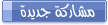
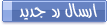 |
«
الموضوع السابق
|
الموضوع التالي
»
|
|
الساعة بإيدك هلق يا سيدي 18:49 (بحسب عمك غرينتش الكبير +3)







